Word页眉横线如何去掉
常常在给Word文档添加页眉的时候就会突然多出一条多余的横线,这条横线根本不是自己想要的效果,那么,页眉横线怎么去掉?下面让学习啦小编为你带来Word去掉页眉横线的方法。
Word页眉横线删除步骤:
01点击“插入”中的“页码”选项。
02在位置选项中选择“页眉”,点击“确定”按钮。
03页眉出现横线。
04法1
鼠标双击“页眉”,点击工具栏中的“格式”按键,点击“边框和底纹”对话框,在“边框”里的“设置”中选“无”,“应用于”中选“段落”,点击“确定”。
05法2
学习啦在线学习网 选择工具栏中“格式”里的“格式和样式”,点击选择“页眉”并选择下拉菜单中的“修改”选项,弹出“修改样式”对话框,点击“格式”并选择下拉菜单有“边框”,在“边框”里的“设置”中选“无”,点击两个对话框中的“确定”。
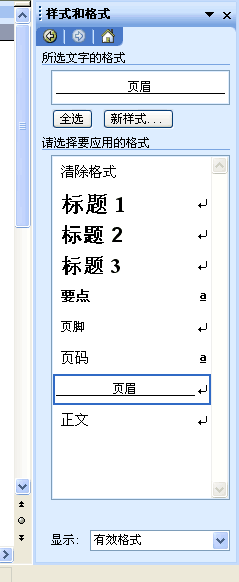

06法3
鼠标双击“页眉”,,点击工具栏“编辑”中的“清除”选项,点击“清除”选项后面的“格式”,完成。
07法4
鼠标双击“页眉”,在工具栏上面的格式栏中把页眉的格式更改其它格式,完成。
关于Word页眉横线的相关文章推荐:
Word页眉横线如何去掉
上一篇:word没保存怎么办
下一篇:word对号和错号如何键入









